მიუხედავად იმისა, რომ Apple Watch არის მხოლოდ პატარა კომპიუტერი თქვენს მაჯაზე, ის მაინც შეიცავს უამრავ წვდომის ვარიანტს. და ერთ -ერთი ყველაზე სასარგებლო - და ხელმისაწვდომი - ამ პარამეტრებიდან არის Zoom. ეს ჩაშენებული ფუნქცია საშუალებას გაძლევთ დაიჭიროთ ვირტუალური გამადიდებელი ჭიქა საათის ეკრანზე, შემდეგ კი გადაახვიოთ ამ გაფართოებულ ხედზე, რათა კითხვა გაუადვილოთ.
დღეს ჩვენ ვნახავთ, თუ როგორ უნდა ჩართოთ Apple Watch Zoom, როგორ გამოვიყენოთ იგი და - ალბათ ყველაზე მნიშვნელოვანი - როგორ გამორთოთ იგი კვლავ.
ჩართეთ მასშტაბირება Apple Watch– ზე

ფოტო: Cult of Mac
მასშტაბირების გასააქტიურებლად გახსენით პარამეტრების აპლიკაცია ზე Apple Watch თავად და შემდეგ გადაახვიეთ ქვემოთ ხელმისაწვდომობა. შეეხეთ ამას და თქვენ იხილავთ ეკრანს ზემოთ მოცემულ სურათზე. გადართვა გადამრთველი მასშტაბის გასააქტიურებლად. მაშინვე არაფერი მოხდება. ყველაფერი რაც თქვენ გააკეთეთ არის Zoom- ის შესაძლებლობის "ჩართვა" დაყენება.
ხედის რეალურად გასადიდებლად, ორჯერ შეეხეთ ეკრანს ორი თითით. ეს არის ადვილი დასამახსოვრებელი და ადვილი გასაკეთებელი, თუმცა შემთხვევით გამოწვევა მაინც შეუძლებელია.
ამ ეკრანის სხვა პარამეტრი არის სლაიდერი, რომელიც ზღუდავს ზუმის მაქსიმალურ დონეს. ჩაატარეთ ექსპერიმენტი, რომ ნახოთ რა მოგწონთ.
როგორ გამოვიყენოთ მასშტაბირებული ხედი
აქ ორი რამ უნდა აღინიშნოს. ერთი ის არის, რომ Apple Watch ადიდებს იმ წერტილს, სადაც შეეხებით. თუ თქვენ გაქვთ რაიმე გართულება ზედა მარჯვენა კუთხეში და დააწკაპუნეთ ზევით გართულებაზე, ეს არის მისი მასშტაბირება. მასშტაბირების დროს ეკრანზე გადაადგილება შეუძლებელია გადაფურცვლით. ხედი დაფიქსირებულია. თქვენ უნდა გაააქტიუროთ ზუმი და გაადიდოთ ისევ ეკრანის სხვადასხვა ნაწილის სანახავად.

ფოტო: Cult of Mac
გამონაკლისი არის, როდესაც თქვენ უყურებთ ტექსტს. მაგალითად, ელ.ფოსტის მსგავსი, ან ზოგიერთი პროგრამის ეკრანი. ამ შემთხვევაში, თქვენ იყენებთ ციფრულ გვირგვინს მთელ ეკრანზე ნავიგაციისთვის. გვირგვინის შემობრუნება პირველ რიგში სკანირებას უკეთებს მარცხნიდან მარჯვნივ. შემდეგ ის გადადის ქვემოთ "ხაზზე" და გადაახვიეთ მასზე. პატარა ჩარჩო გადაცურავს აპლიკაციას და გაჩვენებთ სად ხართ. ეს არის რუქის მიმოხილვა სათავგადასავლო ვიდეო თამაშში.
როგორ გააუქმოთ ზუმი Apple Watch
ეფექტის გასათიშად, უბრალოდ იგივე ორმაგი შეხებით გააკეთეთ ორი თითი. ეს დააბრუნებს მასშტაბის ნორმალურ დონეს. თუ თქვენ არასოდეს გსურთ Zoom– ის გამოყენება და არ გინდათ მისი შემთხვევით გააქტიურების შესაძლებლობა, მაშინ უბრალოდ გადადით საათის პარამეტრების აპლიკაციის მასშტაბირების გვერდზე, რათა ის კვლავ გამორთოთ.
ბონუს ვარიანტი: შეცვალეთ ტექსტის ზომა Apple Watch- ში
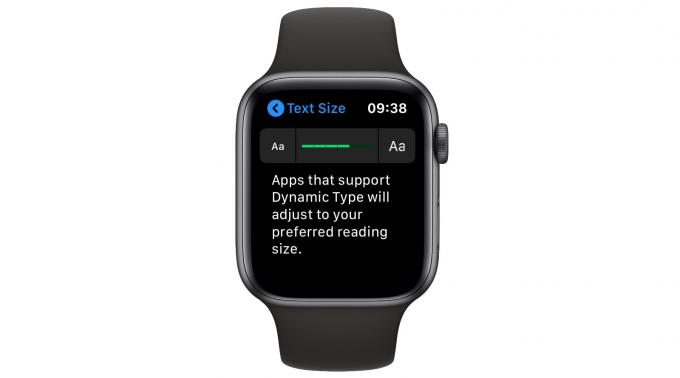
ფოტო: Cult of Mac
თუ თქვენ გსურთ უფრო დიდი ტექსტი უმეტეს აპლიკაციებში, თქვენ უბრალოდ უნდა მიხვიდეთ პარამეტრები აპლიკაცია. გადადით ჩვენება და სიკაშკაშე განყოფილება, სადაც ნახავთ პარამეტრებს Ტექსტის ზომა. შეეხეთ ამას და თქვენ შეგიძლიათ შეცვალოთ Apple Watch ტექსტის ზომა, რათა უფრო დიდი (ან პატარა) გამოჩნდეს თქვენს ეკრანზე. ნებისმიერი პროგრამა, რომელიც მხარს უჭერს დინამიურ ტიპს, პატივს სცემს ამ არჩევანს. ეს შეიძლება რეალურად უფრო სასარგებლო იყოს ადამიანების უმეტესობისთვის, ვიდრე Apple Watch– ის მასშტაბირების ფუნქცია.
როგორც ხედავთ, არის რამდენიმე დიდი ხელმისაწვდომობის მახასიათებლები watchOS– შიისევე, როგორც iOS- ზე და Mac- ზე. შეამოწმეთ ისინი და ნახეთ თუ იპოვით თქვენთვის სასარგებლო რამეს.

